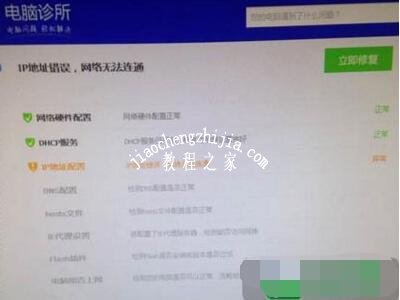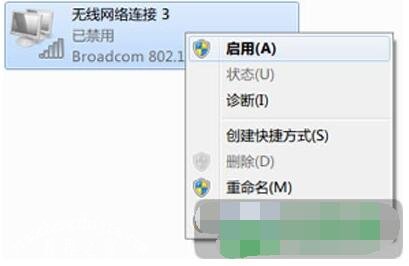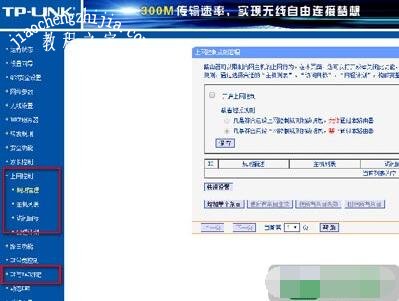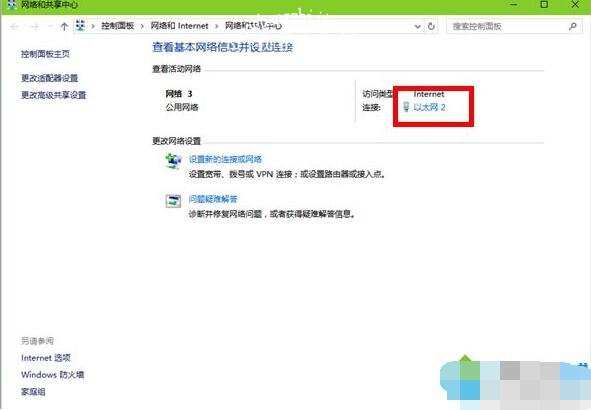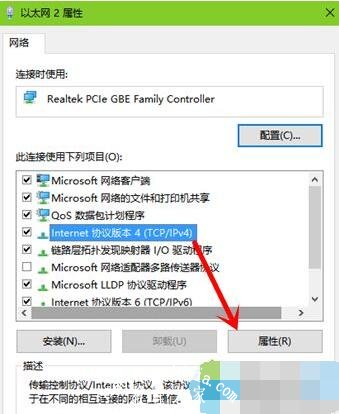现在非常多的用户已经升级到了win10系统,很多刚开始升级的电脑用户很多设置都还不清楚,遇到问题更加难以解决,比如说win10提示ip地址配置异常,这该怎么解决呢?下面是小编为大家分享的win10提示ip地址配置异常的修复方法,大家可以参考下。
win10提示ip地址配置异常的修复方法:
首先确定本地链接没有禁用,如果禁用,请直接启用:
完成之后,如果还是显示无法获取ip地址,请直接重置网络:
重置方法:windows键+r键,输入cmd,然后输入:netsh winsock reset
完成之后重新联网,如果还是无法获取,基本上可以确定是路由问题,这个时候最简单的方法就是进路由查看是否绑定mac或者路由禁用了
如果以上都没有问题请直接重置路由器一般都能够解决问题!
知识拓展:win10系统怎么修改ip地址
1.进入win10桌面,鼠标右键桌面右下角的网络图标,打开网络和internet设置;
2.在新出现的界面中鼠标右键点击以太网,选择属性打开;
3.接着点击internet协议版本4,点击属性按钮打开;
4.点击“使用下面的IP地址”,然后输入IP,子网掩码,网关等信息,点击确定即可。
以上便是‘win10提示ip地址配置异常怎么修复 win10系统怎么修改ip地址’的全部内容了,希望可以为大家带来帮助,如果你还想了解更多关于win10的知识,可以关注教程之家网。